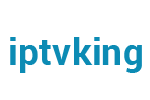Innan du börjar
Du behöver lägga till din box MAC adress under ADD MAG i din dashboard. Instruktioner för hur din dashboard fungerar hittar du genom att klicka här
Dessa instruktioner är skrivna för 410, men är liknande på andra modeller. (Metod 1 fungerar ENDAST på TVIP S-Box 410)
METOD 1 (Automatisk Installation)
- Ladda ner vår auto installation genom att klicka här AUTO INSTALLATION
- Packa upp filen, du bör nu ha en mapp som heter s410
- Lägg in mappen i ett USB minne som är FAT32 formatterat (det får ej finnas andra filer på USB minnet)
- Du ska nu ha en mapp som heter s410 på roten av ditt USB minne, och i den mappen ska finnas två andra filer. Det får inte se ut på något annat sätt
- Sätt in usb minnet i boxen, och stoppa in ström kabeln, om den ber dig att ställa in tidzon och språk så gör du det (Belgien/Brussels för Tidzon och English för språk). Om den har fler frågor så som installation av nätverk eller uppdatering av programvara kan du göra färdigt även dessa.
- När boxen har startat helt och hållet så drar du ut strömkabeln igen
- Ta ut usb minnet
- Starta boxen igen.
- Nu så är din box färdig. Om du har redan fått ett abonnemang/provkonto aktiverat på den så kan du börja titta. Om du inte har något abonnemang/provkonto så kommer texten YOUR STB IS BLOCKED dyka upp. Detta försvinner när du har ett aktivt konto på boxen eller ett provkonto.
Ifall det fortfarande står YOUR STB IS BLOCKED efter att du fått ditt konto aktiverat så behöver du starta om den
Ifall du sökt ett provkonto så måste du aktivera din MAC adress i din dashboard under ADD MAG
Ifall du köpt ett abonnemang så behöver du aktivera din MAC adress i din dashboard under ADD MAG
METOD 2 (Manuell Installation):
OBS! Dessa instruktioner är endast tillför egen införskaffade boxar, våra startpaket kommer färdigkonfigurerade och ska INTE genomgå dessa instruktioner
1. Koppla in allting och starta boxen
2. Välj språk och tidzon och slutför uppdateringen av boxen till den senaste mjukvaran
3. Boxen startar om efter uppdateringen
4. Gå till Settings och sedan till Network
5. Skriv ner MAC Adressen (Kontrollera gärna så att det är samma på Kartongen av din box)
6. Gå till TV i vänstra menyn och ändra alla inställningar så att det blir så här:
Stream Source: Multicast
UDPXY Server:
MPEG-TS Buffering, msec: 5000
DVR Storage: No storage
Timeshift storage: Internal storage
Auto-timeshifting: Off
Content Source: Web Portal
Nedanför Content Source: Web Portal finns en knapp som det står Setup Web portal. Tryck på den
och ställ in följande inställningar:
Portal URL: http://mag.iptvking.iptv.uno/c/
Portal Manager: Off
Use Web portal: Whole System
API Mode: GSTB
Sedan trycker du på Apply.
OBS! Vissa nyare TV har svårt att synkronisera Uppdateringsfrekvens (Hertz/FPS) med boxen och då kan ni få s.k FPS LAGG. Detta löser ni genom att gå till Settings – Display och sätta HDMI Auto Framerate till ON
Ifall du sökt ett provkonto så måste du aktivera din MAC adress i din dashboard under ADD MAG
Ifall du köpt ett abonnemang så behöver du aktivera din MAC adress i din dashboard under ADD MAG
Använd formuläret på provkonto sidan när du begär ett provkonto
GENVÄGAR FÖR FJÄRRKONTROLL:
Inne i en kanal:
Förstoringsglas: Kan ändra språk/undertext (om det finns i kanalen) eller aktivera 3D
MENU: Tryck på Aspect Ratio för att ändra bildförhållande t.ex 4:3, 16:9 osv
Kugghjul: Öppnar TVIP System Settings
Knappen längst ner till vänster: Kan även ändra Aspect ratio i en kanal